" Mon fichier MXF ne fonctionne pas et je ne parviens à le charger sur aucun lecteur multimédia. Quelqu'un peut-il me dire comment utiliser un outil de réparation MXF gratuit ?
Il s'agit de l'une des nombreuses requêtes sur lesquelles je suis tombé concernant les problèmes liés aux fichiers MXF. Comme le MXF n'est pas un format vidéo courant, il est possible que les utilisateurs soient confrontés à des problèmes inattendus. La bonne nouvelle est que vous pouvez simplement utiliser un outil de réparation MXF pour Mac ou Windows pour résoudre ce problème. Je vous propose deux solutions différentes pour résoudre le problème du fichier MXF qui ne fonctionne pas, comme un pro.

Dans cet article
Partie 1 : Que sont les fichiers MXF et comment les ouvrir ?
MXF, which stands for Material Exchange Format, is a media container format that is used to store audio and video components as per SMPTE standards. Ce format multimédia est très utilisé pour diffuser des publicités télévisées, des films, des vidéos de diffusion et d'autres contenus ultra-HD.
En principe, le MXF fonctionne sur un système de montage non linéaire et est compatible avec le Format de création avancé (AAF). Cela permet d'interchanger les vidéos entre plusieurs fournisseurs sans en altérer la qualité.
Si le format MXF est appliqué dans la radiodiffusion commerciale, il est rarement utilisé pour le divertissement personnel. Toutefois, si vous souhaitez ouvrir des vidéos MXF, vous pouvez simplement utiliser les lecteurs multimédia suivants :
- VLC Media Player (Mac et Windows)
- OpenCube xReader (Windows)
- Avid Pro Tools (Mac et Windows)
- Apple QuickTime Player (Mac)
- File Viewer Plus (Windows)
- Pentaloop PlayerXtreme (iOS)
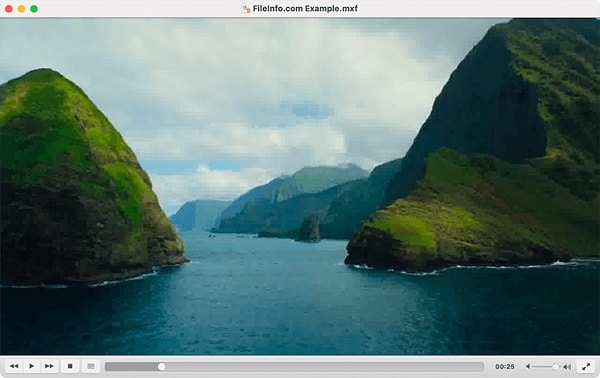
Raisons fréquentes pour qu'un fichier MXF ne fonctionne pas ou ne se charge pas
Avant d'utiliser un outil de réparation MXF gratuit pour résoudre les problèmes de vos vidéos, voyons quelles sont les causes les plus fréquentes de ce problème.
- Le fichier vidéo MXF peut ne pas être téléchargé ou transféré correctement depuis sa source.
- Le lecteur vidéo que vous utilisez pour charger le fichier MXF n'est peut-être pas compatible avec le format multimédia.
- Il est possible que votre fichier MXF ait un en-tête de média manquant ou corrompu.
- L'emplacement où votre vidéo MXF est sauvegardée peut également être corrompu.
- Une conversion forcée des vidéos MXF peut également entraîner ce problème.
- Parfois, une application tierce (comme un logiciel de montage) peut également corrompre un fichier MXF.
- Tout autre dysfonctionnement d'une application, d'une vidéo ou d'un microprogramme peut également causer ce problème avec les vidéos MXF.
Partie 3 : Comment réparer les fichiers MXF en ligne gratuitement ?
Si vos vidéos ne présentent qu'un problème mineur, vous pouvez utiliser la solution de réparation MXF gratuite de Wondershare Repairit. Il s'agit d'un outil de réparation de vidéos en ligne auquel vous pouvez accéder gratuitement sur l'appareil de votre choix. Ainsi, si votre fichier MXF ne fonctionne pas, vous pouvez le charger sur l'application en ligne de Repairit et le réparer sans problème.
Étape 1 : Charger la vidéo MXF sur Repairit online
Dans un premier temps, vous pouvez accéder à la solution en ligne de réparation vidéo Repairit sur le navigateur ou l'appareil de votre choix, ici : https://repairit.wondershare.com/repairit-online-tools.html.
Maintenant, il suffit de cliquer sur l'icône Ajouter pour ouvrir une fenêtre de navigateur qui vous permettra de localiser le fichier MXF corrompu et de le charger dans Repairit.
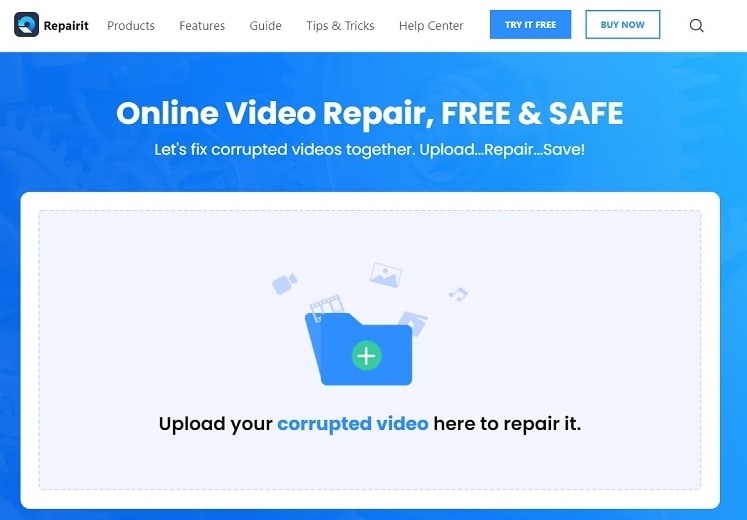
Étape 2 : laissez Repairit réparer votre vidéo MXF
Après avoir chargé la vidéo MXF corrompue, il vous suffit de patienter un moment et de laisser Repairit la réparer. Vous pouvez suivre l'évolution du processus de réparation sur l'application en ligne de Repairit.
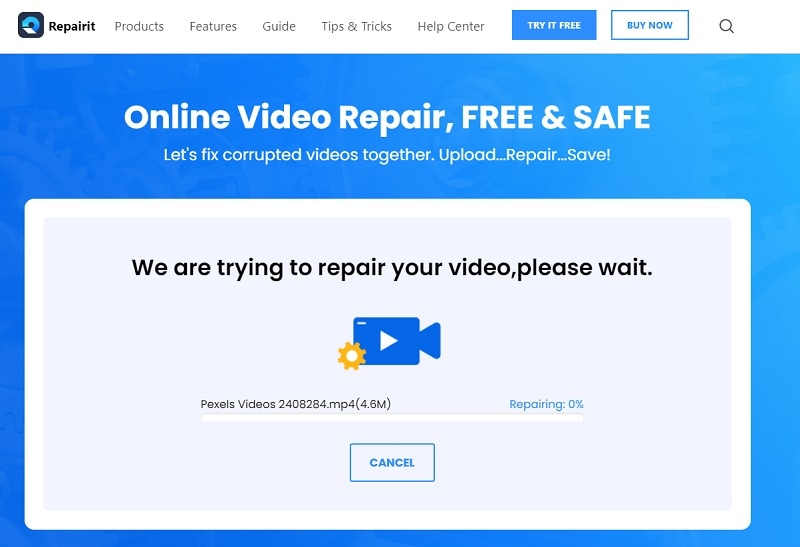
Étape 3 : Affichez un aperçu de votre vidéo MXF et exportez-la.
C'est tout ! Une fois le processus de réparation MXF gratuit terminé, l'application vous indiquera les autres détails de la vidéo. Vous obtiendrez également un petit aperçu de la vidéo que vous pourrez utiliser pour vérifier les résultats du processus de réparation.

Pour finir, cliquez sur le bouton " Enregistrer la vidéo " et exportez votre vidéo MXF réparée sur votre ordinateur. Sachez que l'outil en ligne ne peut réparer qu'une seule vidéo à la fois. Si vous avez plusieurs vidéos à réparer, vous pouvez utiliser l'outil de réparation MXF de bureau pour Mac/Windows de Repairit.
Partie 4 : Réparer facilement les vidéos MXF endommagées sur Mac et Windows
Si vous souhaitez obtenir de meilleurs résultats et réparer plusieurs vidéos en même temps, vous pouvez utiliser l'outil de réparation Wondershare Repairit MXF pour Mac ou Windows. Il s'agit d'une solution de bricolage 100% fiable et facile à utiliser pour réparer toutes sortes de formats vidéo. Vous pouvez utiliser deux modes de réparation dédiés (rapide et avancé) pour réparer vos vidéos MXF dans de nombreux scénarios tels que des données corrompues, un en-tête manquant, une vidéo pixélisée, des problèmes de synchronisation audio-vidéo, etc.
Pour résoudre le problème du fichier MXF qui ne fonctionne pas ou ne se charge pas avecWondershare RepairitRéparation de vidéos, il suffit de suivre ces instructions :
Étape 1 : Charger les fichiers vidéo MXF corrompus sur Repairit
Pour utiliser l'outil de réparation Repairit MXF sur Mac ou Windows, vous pouvez d'abord lancer l'application et accéder à la fonction " Réparation vidéo ". Maintenant, vous pouvez cliquer sur le bouton Ajouter pour localiser et charger toute vidéo MXF corrompue.

Après avoir chargé les fichiers vidéo MXF corrompus, l'application affiche leurs détails sur l'interface. Vous pouvez maintenant cliquer sur le bouton " Réparer " pour lancer le processus de réparation rapide.

Étape 2 : Réparer les fichiers MXF chargés et afficher les résultats.
L'application terminera la réparation rapide en un rien de temps et vous en informera.
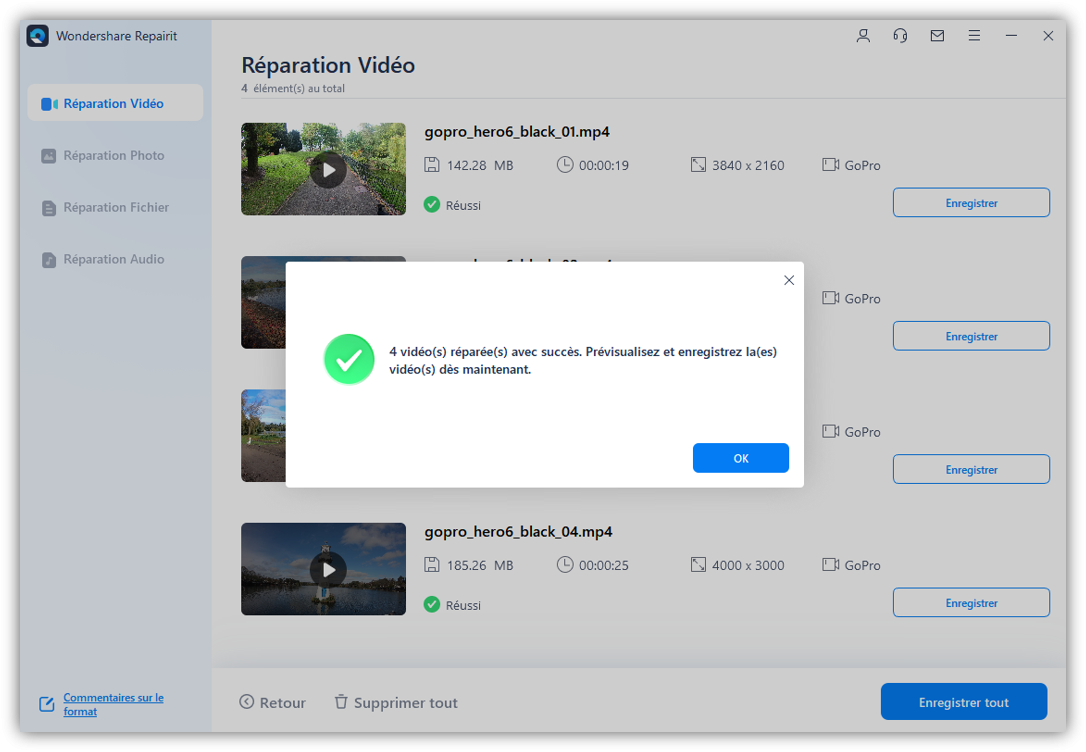
À présent, vous pouvez cliquer sur l'icône de l'œil ou sur le bouton " Aperçu " pour charger la vidéo MXF réparée et vérifier les résultats.

Si votre vidéo MXF est gravement corrompue, il y a de fortes chances que l'analyse de réparation rapide ne donne pas de résultats positifs. Pas d'inquiétude - vous pouvez maintenant lancer une analyse de réparation avancée en cliquant sur son option dédiée (dans le panneau inférieur ou à côté de la vignette de la vidéo).
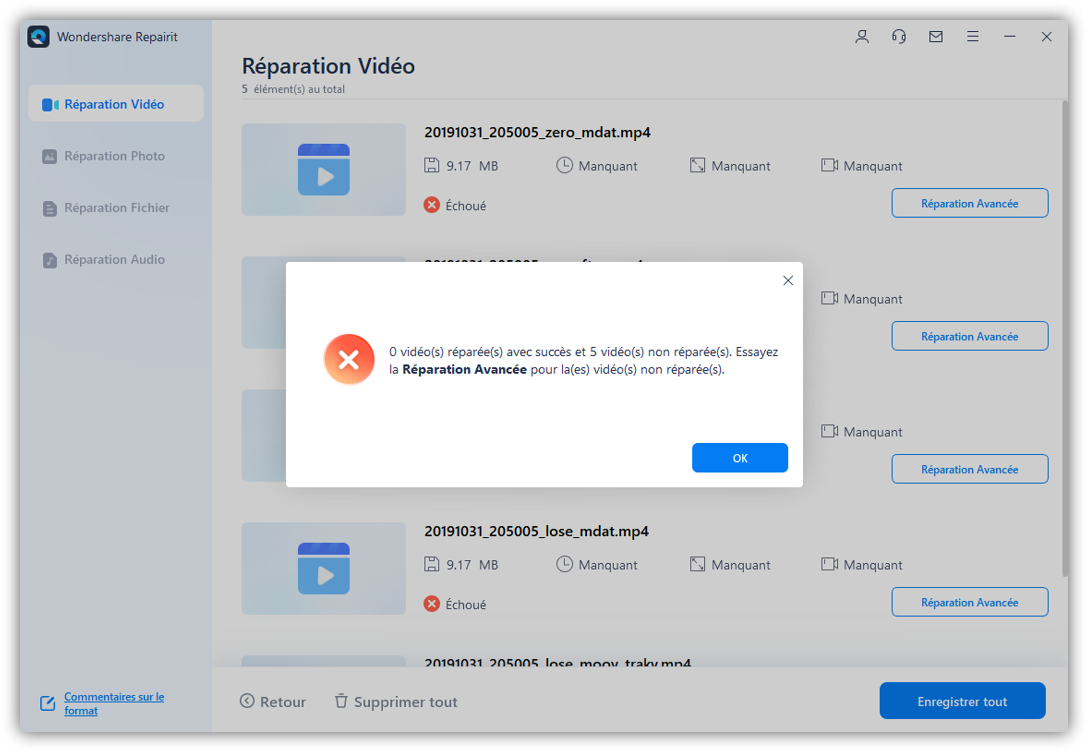
Pour effectuer une réparation avancée, l'application vous demandera de charger un exemple de vidéo. Attention, l'échantillon vidéo doit être au format MXF et doit être tourné sur le même appareil que votre vidéo corrompue.

La réparation avancée prendra plus de temps que la réparation rapide, mais ses résultats seront bien meilleurs, car elle peut même réparer des vidéos gravement corrompues. Lorsque le processus de réparation est terminé, Repairit vous communique d'autres détails sur votre vidéo, et vous pouvez même avoir un aperçu des résultats.
Étape 3 : Sauvegarder la vidéo MXF réparée où vous voulez
Enfin, après avoir contrôlé l'aperçu de vos vidéos MXF, vous pouvez simplement cliquer sur le bouton " Enregistrer " (ou cliquer sur le bouton " Enregistrer tout " pour exporter plusieurs vidéos). L'application affichera une fenêtre de navigateur, vous permettant d'enregistrer les vidéos réparées à l'endroit de votre choix.

Qui aurait cru qu'il serait si facile d'utiliser un outil de réparation MXF professionnel sur Mac ou Windows, n'est-ce pas ? Si le fichier MXF ne fonctionne pas ou ne se charge pas en raison de quelques problèmes mineurs, vous pouvez toujours essayer l'outil de réparation MXF gratuit en ligne de Repairit. En revanche, s'il ne donne pas les résultats escomptés, cela signifie qu'il y a un problème grave avec votre fichier MXF et l'utilisation de l'application de bureau de Repairit serait la meilleure solution. Grâce à Wondershare Repairit, vous pouvez facilement réparer toutes sortes de fichiers vidéo tels que MXF, MOV, MP4, 3GP, FLV, etc.
 100% sécurité pour le téléchargement gratuit
100% sécurité pour le téléchargement gratuit

